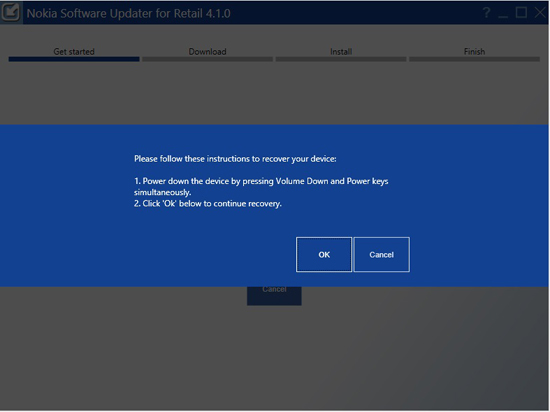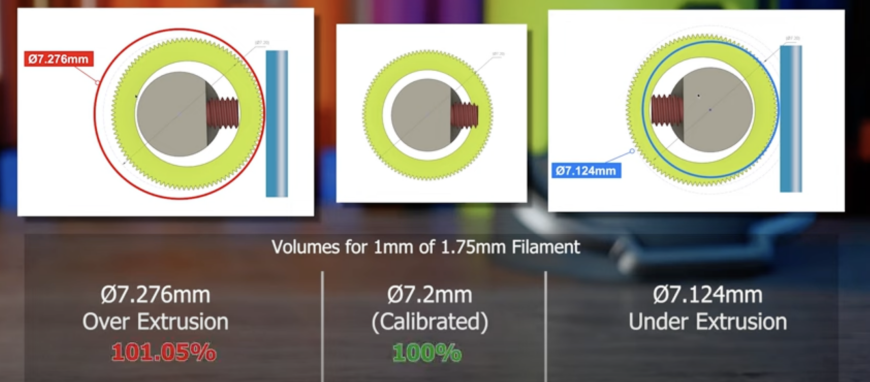Содержание
- нокиа люмия показывает молнию и шестеренку
- Что делать, если телефон завис на шестеренках?
- Мой телефон Lumia завис на вращающихся шестеренках. Как это исправить?
- Ответы (66)
- Как избавиться от экрана с шестеренками на телефонах Nokia Lumia
- WPLeaks — безопасный заработок в интернете! Утечка информации!
- Не включается Nokia Lumia или «крутятся шестеренки»
нокиа люмия показывает молнию и шестеренку
Попробуйте данный способ (внимание, все данные будут удалены):
1. Нажмите кнопку «включения» и кнопку «уменьшения громкости -«, удерживайте эти кнопки в течении 10-15 секунд. Отпустите кнопки и телефон должен перезагрузиться.
2. Сразу после этого нажмите и удерживайте кнопку «уменьшения громкости -«. Если Вы всё сделали правильно, то на экране должен появится восклицательный знак.
Шаг 2.
Нажмите кнопки в следующем порядке:
1. Кнопка «увеличения громкости +»;
2. Кнопка «уменьшения громкости -«;
3. Кнопка «включения»;
4. Кнопка «уменьшения громкости -«.
Шаг 3.
1. Подождите, пока процесс восстановления завершится. На экране должны отображаться шестеренки(до 5 минут). После этого экран погаснет и смартфон перезагрузится.
2. Выполните начальную настройку телефона. Установите текущие дату и время, а так же подключите учетную запись, с помощью которой произойдет резервное восстановление некоторых системных настроек, а так же подгрузятся Ваши СМС-сообщения и контакты;
3. Отсоедините зарядное устройство.
Если, по каким-то причинам, данный способ не помог, то Вам всё же придется попробовать перепрошить телефон с помощью программы Nokia Software Recovery Tool.
Что делать, если телефон завис на шестеренках?

Для начала Вам необходим зарядить смартфон – держите его на зарядке не менее 60 минут. После этого Вы можете приступать к выполнению инструкции.
Внимание! Эта операция удаляет из телефона все личные данные и восстанавливает заводские настройки.
1. Нажмите кнопку “включения” и кнопку “уменьшения громкости -“, удерживайте эти кнопки в течении 10-15 секунд. Отпустите кнопки и телефон должен перезагрузиться.
2. Сразу после этого нажмите и удерживайте кнопку “уменьшения громкости -“. Если Вы всё сделали правильно, то на экране должен появится восклицательный знак.
Нажмите кнопки в следующем порядке:
1. Кнопка “увеличения громкости +”;
2. Кнопка “уменьшения громкости -“;
3. Кнопка “включения”;
4. Кнопка “уменьшения громкости -“.
1. Подождите, пока процесс восстановления завершится. На экране должны отображаться шестеренки(до 5 минут). После этого экран погаснет и смартфон перезагрузится.
2. Выполните начальную настройку телефона. Установите текущие дату и время, а так же подключите учетную запись, с помощью которой произойдет резервное восстановление некоторых системных настроек, а так же подгрузятся Ваши СМС-сообщения и контакты;
3. Отсоедините зарядное устройство.
Если, по каким-то причинам, данный способ не помог, то Вам всё же придется попробовать перепрошить телефон с помощью программы Nokia Software Recovery Tool
Мой телефон Lumia завис на вращающихся шестеренках. Как это исправить?
Иногда после обновления по сети (или сброса параметров телефона) телефон может зависать на анимации «вращающиеся шестеренки». Если «вращающиеся шестеренки» остаются на экране дольше 60 минут, следует принять меры по восстановлению рабочего состояния телефона.
Можно попробовать следующие простые решения.
- Нажмите и удерживайте клавишу питания и клавишу уменьшения громкости, пока телефон не завибрирует. Телефон должен нормально загрузиться.
Если это не поможет, можно выполнить полный сброс операционной системы.
:attention: Предупреждение! Полный сброс восстанавливает состояние телефона, которое было при первом включении телефона. Все личные данные, включая текстовые сообщения и приобретенные и загруженные приложения (их можно будет загрузить повторно), будут удалены из телефона, и будут восстановлены заводские настройки.
Следуйте приведенным далее инструкциям, чтобы выполнить полный сброс операционной системы с помощью клавиш телефона.
Шаг 1
- Нажмите и удерживайте клавишу питания и клавишу уменьшения громкости.
- Телефон завибрирует (отпустите клавиши).
- Сразу после этого нажмите и удерживайте клавишу уменьшения громкости.
- На экране появится восклицательный знак (!) (отпустите клавишу уменьшения громкости).
Шаг 2
Нажимайте клавиши в следующем порядке:
- Клавиша увеличения громкости
- Клавиша уменьшения громкости
- Клавиша питания
- Клавиша уменьшения громкости
Шаг 3
Параметры телефона будут сброшены, и он автоматически перезагрузится. Обратите внимание на то, что этот процесс может занять несколько минут.
Ответы (66)
* Попробуйте выбрать меньший номер страницы.
* Введите только числа.
* Попробуйте выбрать меньший номер страницы.
* Введите только числа.
148 польз. нашли этот ответ полезным
Был ли этот ответ полезным?
К сожалению, это не помогло.
Отлично! Благодарим за отзыв.
Насколько Вы удовлетворены этим ответом?
Благодарим за отзыв, он поможет улучшить наш сайт.
Насколько Вы удовлетворены этим ответом?
Благодарим за отзыв.
SimonWi, а у вас есть возможность зарядить телефон другим зарядным, или другим способом? Возможно не исправно зарядное устройство. Попробуйте к компу подцепить, зарядка должна пойти. Если ни чего не поможет, вам в сервис. Возможно не исправность самого телефона, что он не заряжается.
——————————
Если совет вам помог, вы можете отметить его как ответ.
Это поможет другим участникам форума.
С уважением.
Елена.
Был ли этот ответ полезным?
К сожалению, это не помогло.
Отлично! Благодарим за отзыв.
Насколько Вы удовлетворены этим ответом?
Благодарим за отзыв, он поможет улучшить наш сайт.
Насколько Вы удовлетворены этим ответом?
Благодарим за отзыв.
Нажал я эти клавиши (клавишу питания и клавишу уменьшения громкости) шестеренки погасли.. но он не завибрировал. минут пять так сидел. Завибрировал только после того как отпустил их . появилась надпись «нокия» и снова шестеренки.
65 польз. нашли этот ответ полезным
Был ли этот ответ полезным?
К сожалению, это не помогло.
Отлично! Благодарим за отзыв.
Насколько Вы удовлетворены этим ответом?
Благодарим за отзыв, он поможет улучшить наш сайт.
Насколько Вы удовлетворены этим ответом?
Благодарим за отзыв.
Nokia Lumia 520 заблокирован во время обновления Windows Phone 8
Привет
Так что вчера утром, мой телефон показал, что существуетобновление для моей Windows Phone 8 ( перейти на Windows Phone 8.0.1 . )
Я одобрил загрузку и все было прекрасно , мы оставить включенным некоторое время для начала , но после моего возвращения ( после 8:00 ) , я заметил , что телефон еще не началась, она блокируется на дисплей из двух зубчатых колес .
Я попытался перезагрузки , или удалив батарею или нажатием Volume — и кнопка включения / выключения повесить 10 секунд , но у меня есть тот же самый результат . Я читал , когда ему пришлось сбросить телефон , нажмите и удерживайте кнопку Громкость — и затем нажмите кнопку ON и оставить громкости — кнопку после вывода восклицательный знак : то, что случилось со мной в том, что логотип NOKIA появляется на 3 секунды , чтобы повесить экран гаснет на 3 секунды , а затем логотип появляется во второй раз и он выключается . так далее .. когда я покинул кнопку Громкость — , она все еще показал мне два колеса .
Я также заметил, что телефон потребляет много энергии ( он включен в течение 2-3 часов со второй попытки зажечь он показывает мне, что батарея разряжена , он также становится очень жарко, я понятия не имею, о она проходит внутри.
Спасибо ответить мне скоро 🙂
19 польз. нашли этот ответ полезным
Был ли этот ответ полезным?
К сожалению, это не помогло.
Отлично! Благодарим за отзыв.
Насколько Вы удовлетворены этим ответом?
Благодарим за отзыв, он поможет улучшить наш сайт.
Как избавиться от экрана с шестеренками на телефонах Nokia Lumia
Иногда после сброса или обновления смартфонов Nokia они перестают загружаться и показывают пользователю вместо рабочего стола экран с анимированными шестеренками. Обычно для решения этой проблемы требуется визит в сервисный центр, однако теперь можно обойтись без этого.
Чтобы исправить проблему и вернуть смартфон Nokia к жизни, необходимо воспользоваться пакетом Software Updater, который недавно выпустил производитель. В нем появилась опция «Мое устройство не загружается», которая как раз решает проблему с вращающимися шестеренками.
Загрузить Nokia Software Updater for Retail версии 4.1.0 можно по этой ссылке. Для его работы необходимо иметь Windows 7 или Windows 8, а сам пакет занимает примерно 104 МБ.
Чтобы приступить к восстановлению работоспособности смартфона, необходимо сперва зарядить его аккумулятор, причем с помощью кабеля через USB-порт от ПК. Беспроводная зарядка, которой оснащаются некоторые модели Lumia, в этом случае не подходит. Нельзя также использовать зарядное устройство, так как при этом смартфон может разогреться до критических температур и сгореть.
После окончания зарядки запустите пакет Nokia Software Updater for Retail и подключите к нему телефон. Чтобы компьютер обнаружил смартфон, необходимо нажать вместе кнопки уменьшения громкости и питания. Гаджет издаст вибрацию, и ПК покажет существующее подключение. После этого инсталлятор предложит установить в смартфон прошивку размером в 1,2 ГБ.
WPLeaks — безопасный заработок в интернете! Утечка информации!
Не включается Nokia Lumia или «крутятся шестеренки»
Все виндофоны, а особенно новые смартфоны Nokia Lumia, зарекомендовали себя как устройства, которые очень редко дают аппаратные или программные сбои. Но все же, как и другие устройства, они порой не включаются или «не видят» зарядку.
Основная причина такому багу – ошибка в программном обеспечении, то есть происходит сбой в системе, который мешает включиться смартфону. Для всех моделей Nokia Lumia на базе Windows Phone 8 (520,525,620,625,720,820,920,925,1020,1320,1520) эта проблема решается следующим образом:
— Подключаем телефон к зарядному устройству.
— Одновременно зажимаем кнопки питания и уменьшения громкости и удерживаем их 15 секунд.
Как правило, после этих несложных манипуляций устройство оживает. Если же вы не увидели никаких изменений, то поставьте смартфон на подзарядку (держать минут 20) и сделайте еще одну попытку. Есть еще один вариант – это жесткий сброс настроек телефона. Для этого необходимо зажать кнопки – включения, уменьшения громкости и кнопку камеры. Но учтите, что при аппаратном сбросе настроек весь контент телефона удаляется, то есть все игры, приложения, фотографии и файлы. В случае неудачи в обоих случаях обратитесь в сервисный центр. Порядок действий для Nokia Lumia 610, 710, 800 и 900 аналогичен смартфонам на Windows Phone 8.
Никто не застрахован от такого глюка в телефоне, так что обязательно сохраните эту статью себе в закладки и будьте готовы быстро и безболезненно решить вопрос.

Итак, приступим!
Для начала Вам необходим зарядить смартфон — держите его на зарядке не менее 60 минут. После этого Вы можете приступать к выполнению инструкции.
Шаг 1.
Внимание! Эта операция удаляет из телефона все личные данные и восстанавливает заводские настройки.
1. Нажмите кнопку «включения» и кнопку «уменьшения громкости -«, удерживайте эти кнопки в течении 10-15 секунд. Отпустите кнопки и телефон должен перезагрузиться.
2. Сразу после этого нажмите и удерживайте кнопку «уменьшения громкости -«. Если Вы всё сделали правильно, то на экране должен появится восклицательный знак.
Шаг 2.
Нажмите кнопки в следующем порядке:
1. Кнопка «увеличения громкости +»;
2. Кнопка «уменьшения громкости -«;
3. Кнопка «включения»;
4. Кнопка «уменьшения громкости -«.
Шаг 3.
1. Подождите, пока процесс восстановления завершится. На экране должны отображаться шестеренки(до 5 минут). После этого экран погаснет и смартфон перезагрузится.
2. Выполните начальную настройку телефона. Установите текущие дату и время, а так же подключите учетную запись, с помощью которой произойдет резервное восстановление некоторых системных настроек, а так же подгрузятся Ваши СМС-сообщения и контакты;
3. Отсоедините зарядное устройство.
Если, по каким-то причинам, данный способ не помог, то Вам всё же придется попробовать перепрошить телефон с помощью программы Nokia Software Recovery Tool
Автор:
Nikollay · Опубликовано: 1 час назад
Для информации, вдруг кто то еще захочет поработать в связке SW + DOCs.
На видео работа старого модуля интеграции, она была не идеальной, но хотя бы прогнозируемой.
Сейчас перешли на новую версию и там:
1. Взятие на редактирование из панели модуля интеграции в SolidWorks детали закрывает открытую сборку. Проявляется если открыта сборка и пытаешься взять на редактирование ее состав, сборка при этом закрывается. Это очень неудобно. Тоже самое происходит с сохранением в DOCs. В старом модуле интеграции все работало.
2. С количеством, в DOCs передается количество только 1 (суммируя все вхождения в структуру SolidWorks). Это нормально для всех типов кроме материалов, где количество нужно задавать вручную и желательно хранить в файле материала. В ручную, в модуле интеграции, можно задавать только большее количество чем он увидел, меньше нельзя. В старом модуле интеграции все работало и суммировало количество меньше единицы автоматом.
3. Связь детали с ее чертежом. Эта связь нужна только для архитектуры DOCs, но на нее завязано добавление чертежа детали SolidWorks. Проблема заключается в том, что модуль интеграции видит чертеж детали только если он сделан заранее в DOCs и подключен к детали в ЭСИ или их нет в DOCs вообще. Если в ЭСИ есть деталь, но нет ее чертежа то добавить его средствами модуля интеграции не получается. При смене типа на собственный – добавление чертежа происходит, но с каждым обновлением структуры количество документов увеличивается на один. Очень сложная ошибка требующая исследования, которое осложняется тем, что модуль интеграции ее отражает как несовпадение ревизии, но вариантов ее возникновения гораздо больше.
4. При открытии файлов SolidWorks из справочника ЭСИ – параметры в файле не обновляются возможно причина таже что и у проблемы ниже. Раньше все считывалось отлично.
5. Использование кнопки “Обновить из DOCs” работает только когда файл SolidWorks привязан к одному (единственному) объекту справочника ЭСИ. (Новая функция.)
6. Получение позиций из DOCs в SolidWorks работает только с сборками без исполнений. (Новая функция.)
Почти все ошибки, как утверждается, исправлены, только обновление с их управление будет неизвестно когда, может в конце года. Может добавят еще ошибок, на исправление которых потребуется еще почти год.
От себя замечу, что особо болезненно происходит переход с параметров старого модуля интеграции в новый, так как их расположение поменялось — теперь модуль интеграции видит только то что находится в конфигурации.
Писал недавно вопрос, были горизонтальные полосы на моделях, путем исключения всех других вариантов (убирал люфты, ставил старую голову, менял плату, поставил антивобл и тп) пришел к выводу, что проблема в эксцентричности подающей шестеренки (экструдер орбитер 2.0 с али), на глаз ее видно, ощущается, если вместо пружины прижать пальцем и погонять пластик взад вперед — прижимающая пластинка с шестеренкой явно ходит туда сюда. Полезные два видео нашел на эту же тему, https://www.youtube.com/watch?v=c6JmCdovE0U ,
https://www.youtube.com/watch?v=dL6u0UwPJOQ&t=4s . В видео Extrusion Quality — Mystery issue resolved — автор как раз показывает, проблема в смещении шестерни при затягивании, плюс несоосность осей .
Т.е. сама шестерня немножечко гуляет на валу, если соответственно затянуть внутренним болтиком на шлице — она смещается в одну сторону. Проблема в том, что зазор там минимальный, какие есть варианты, что туда можно сделать в качестве вкладки? заказал самую тонкую фольгу, какую нашел, попробую с ней. Выкидывать экструдер не хочется, но с ним явно печать превращается в полную чепуху.

Чаще всего ситуацию можно поправить своими руками, для этого нужно выяснить, почему прокручиваются педали на велосипеде и как это исправить.
Признаки прокручивания педалей. Как понять, что педали утратили свою функцию и начали прокручиваться? Это можно определить по следующим показателям: Велосипедист во всю мощь крутит педали, а колесо не набирает обороты и скорость не увеличивается; Когда велосипед находится в движении цепь часто проскальзывает; Увеличивается свободный ход велосипеда.
Содержание
- Причины, по которым прокручиваются педали
- Как устранить проблему прокручивания педалей
- Если причиной является цепь
- Мелкий ремонт
- Итоги
Причины, по которым прокручиваются педали
В первую очередь необходимо, конечно, проверить исправность каретки, вымыть и смазать ее детали, но поломка может заключаться и в других частях велосипеда:
- Чаще всего причиной, по которой прокручиваются педали является цепь. Несвоевременное ее обслуживание приводит к тому, что на ней накапливается пыль и грязь, которая затрудняет вращение педалей и они начинают прокручиваться. В этом случае достаточно хорошо промыть цепь водой и растворителем, высушить ее и смазать.
- Педали могут начать прокручиваться если цепь растянулась или имеет механические повреждения на одном из своих звеньев. В этом случае она уже не подлежит ремонту и ее необходимо заменить.
- Еще одной причиной прокручивания педалей могут стать звездочки велосипеда. Если они стерлись или деформированы, то также подлежат замене. Обнаружить эти дефекты можно при их визуальном осмотре.
- Если в трещотке велосипеда накопилось много густого масла, и оно собрало на себя пыль, то подшипники, которые находятся внутри трещотки колеса, могут начать залипать, что послужит причиной прокручивания педалей. То же самое может произойти если подшипники в трещотке разрушились или покрылись ржавчиной. Для устранения неполадки их нужно или вычистить и смазать или заменить на новые;
- Износ втулки заднего колеса.
Важно! Чтобы определить степень износа цепи, можно замерить длину ее звеньев, нормальный диапазон составляет 12,7 мм от середины одного пина до середины другого, если этот показатель превышен хоть на 1%, то цепь считается изношенной.
Как устранить проблему прокручивания педалей
Для того что бы велосипед долгое время работал без перебоев и не подвел в самый неподходящий момент, его необходимо регулярно осматривать — проводить техническое обслуживание, мыть и смазывать детали или менять их на новые при необходимости.
Если причиной является цепь
В первую очередь осмотру подлежит цепь, делать это нужно как минимум один раз в сезон и каждый раз перед и после дальней поездки, а также если велосипед сильно намок или выпачкался в грязь.
Но если такие осмотры не проводились и цепь послужила причиной того, что педали начали прокручиваться, тогда для начала нужно выяснить что именно случилось с цепью:
- Если она подверглась сильному износу и деформировалась или растянулась тогда решением проблемы может послужить только ее замена;
- Если какие-то из ее звеньев загнулись или скрутились, тогда их нужно просто аккуратно выпрямить;
- Если причиной стала грязь или ржавчина, тогда цепь нужно снять и замочить в растворителе, затем хорошо промыть водой и вычистить щеткой труднодоступные места. После этого цепь необходимо смазать маслом, только для этого она должна быть абсолютно сухой. Для смазывания лучше подобрать жидкую смазку, которую необходимо закапать в каждое звено цепи, а затем тщательно вытереть лишнее масло тряпкой, после чего установить цепь на место.
Мелкий ремонт
Проверяем звездочки
Чаще всего если причиной прокручивания педалей служит звездочка, то это происходит из-за стачивания ее кривошипов. Устранить эту неисправность можно, наточив ее зубья, но прослужит такая звездочка не долго и вскоре педали опять начнут давать сбой, поэтому при возможности лучше сразу купить новую.
Иногда звездочка может перестать выполнять свои функции при сильном ее загрязнении, в этом случае с ней следует поступить точно так же, как и при очистке цепи.
Важно! Приобретая новую цепь обязательно обращайте внимание на состояние звездочки и наоборот — при покупке новой звездочки, оцените цепь. Стертые шипы могут растянуть и вывести из строя новую цепь, и в то же время изношенная цепь может привести в негодность новую звездочку.
Осматриваем трещотку
Часто причиной прокручивания педалей могут послужить разрушенные подшипники, в этом случае трещотка подлежит замене на новую.
Иногда в подшипниках накапливается много густой смазки, которая набирает на себя пыль и грязь, тогда их необходимо хорошо вымыть в растворителе, высушить, нанести новую смазку и установить на место. Для смазывания подшипников лучше использовать густое масло, но не нужно наносить его слишком много, иначе проблема вскоре повториться.
Втулка заднего колеса
Когда детали втулки заднего колеса сильно изнашиваются, они теряют сцепление друг с другом, и стают причиной того, что педали крутятся “в холостую”, то есть звездочки вращаются, но колесо не раскручивают. Из-за этого увеличивается свободный ход велосипеда, и педали начинают прокручиваться.
Чтобы исправить ситуацию можно отшлифовать конус, так восстановится его сцепление с корпусом втулки, но это временная мера, так как износ вскоре напомнит о себе и деталь все же придется заменить.
Важно! В скоростном велосипеде причиной прокрутки педалей могут стать загрязнённые тросики системы переключения передач. В этом случае их необходимо почистить и смазать пылеотталкивающим маслом.
Итоги
Вышеописанные причины и методы их устранения можно применить на любом велосипеде: скоростном, детском, взрослом или на обычном велосипеде без скоростей.
Обнаружив прокрутку педалей на своем транспорте, не стоит отчаиваться, чаще всего устранить проблему не составит труда. Но так как в основном причиной такой поломки становится загрязнение или износ деталей, то это еще раз говорит о том, что за своим велосипедом необходимо ухаживать и регулярно проводить техническое обслуживания своего велосипеда.